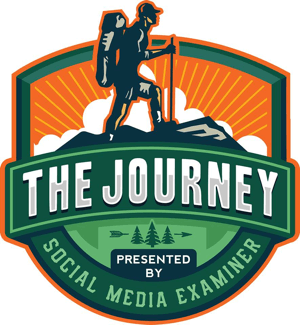Jak zmienić lokalizację pobierania w Safari na Macu i iOS
Wydajność Jabłko Safari / / December 14, 2020
Ostatnia aktualizacja
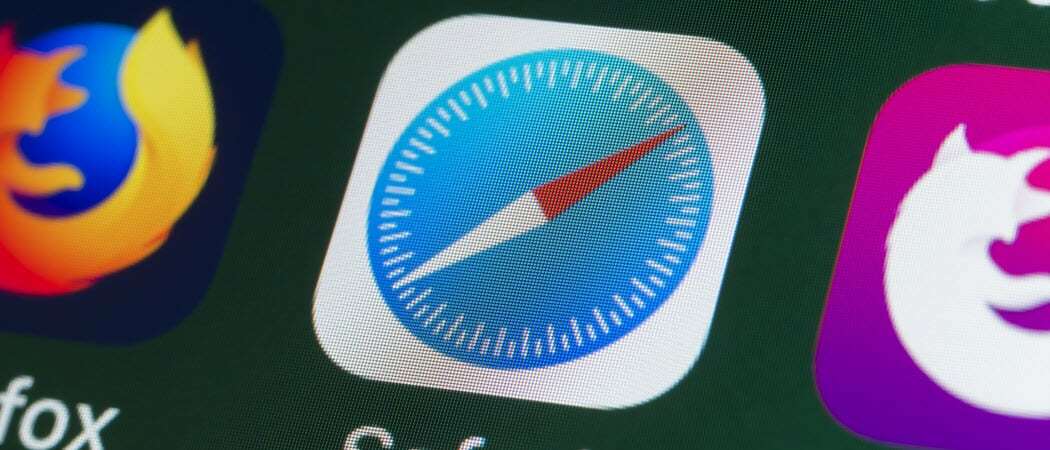
Jeśli chcesz zmienić lokalizację pobierania w Safari na iOS lub Maca, aby ułatwić znajdowanie plików, zajmie to tylko chwilę. Oto jak to zrobić.
Gdy używasz Safari na Macu, iPhonie i iPadzie, pliki i obrazy pobierane ze stron internetowych są domyślnie przenoszone do określonego folderu Pobrane. Ale jeśli wolisz, żeby poszły gdzie indziej, możesz to zmienić.
Pokazaliśmy, jak zmienić miejsce dla pliki do pobrania w przeglądarkach takich jak Firefox, Chrome, i Microsoft Edge. Tutaj przeprowadzimy Cię przez proces zmiany lokalizacji pobierania w Safari na Macu i iOS.
Zmień lokalizację pobierania w Safari na Macu
Jeśli nie lubisz używać folderu Pobrane w Safari na Macu, możesz go zmienić kilkoma kliknięciami.
- otwarty Safari na komputerze Mac i kliknij Safari > Preferencje z paska menu.
- Kliknij Generał patka.
- Obok Lokalizacja pobierania pliku, kliknij menu rozwijane.
- Wybierz Inny aby wyszukać i wybrać określony folder. Jeśli wolisz za każdym razem wybierać inny, wybierz Zapytaj o każde pobranie który pozwala określić folder w momencie pobierania.
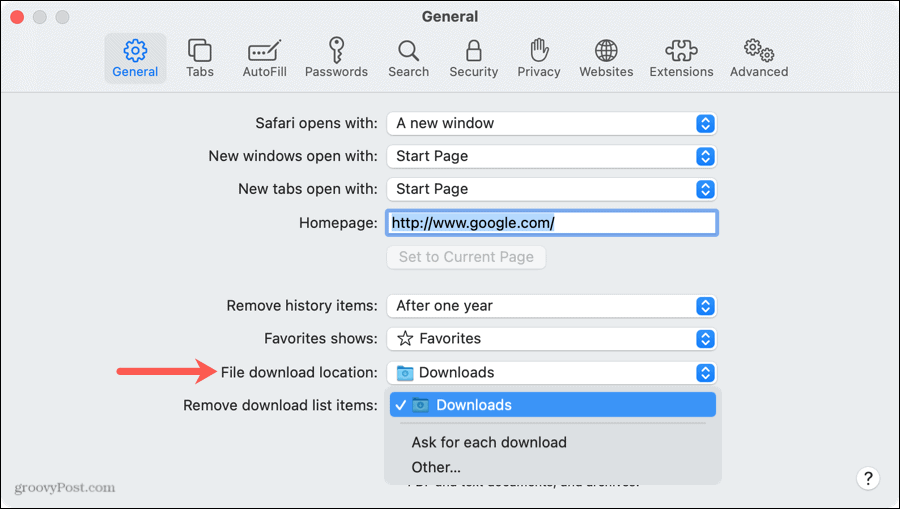
Następnie możesz zamknąć preferencje Safari.
Pamiętaj, że możesz szybko uzyskać dostęp do pobranych plików, klikając Pokaż pobrane pliki na pasku narzędzi Safari lub Widok > Pokaż pobrane pliki z paska menu. Wybierz plik, aby go otworzyć lub kliknij lupę, aby wyświetlić go w folderze.
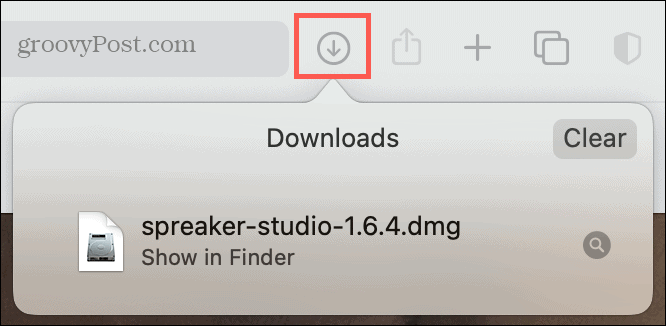
Zmień lokalizację pobierania w Safari na iPhonie i iPadzie
Na iPhonie i iPadzie pobrane pliki trafiają bezpośrednio do aplikacji Pliki w folderze Pobrane. Chociaż jest odpowiedni dla niektórych, dla innych nie jest najłatwiejszym miejscem. Oto jak zmienić miejsce pobierania w Safari na iOS.
- otwarty Ustawienia i wybierz Safari.
- Pod Generałdotknij Pliki do pobrania.
- Wybierać iCloud Drive (Pliki do pobrania), Na moim iPhonie (Pliki do pobrania) lub Inny w zależności od lokalizacji folderu, którego chcesz użyć. Możesz także dotknąć ikony Dodaj folder u góry, aby utworzyć nowy.
- Wybierz folder i dotknij Gotowe.
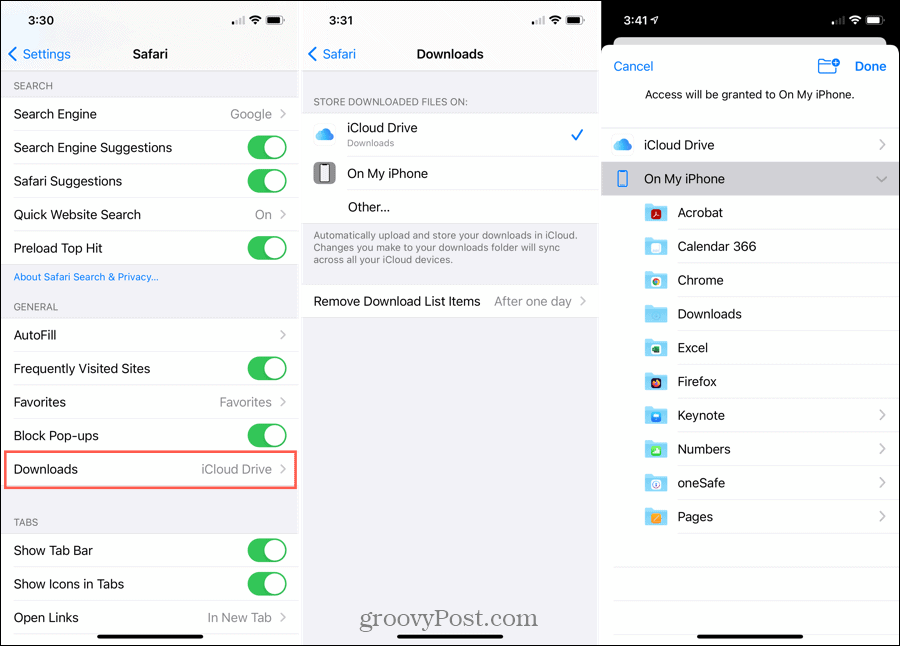
Użyj strzałek w lewym górnym rogu, aby wyjść z ekranów lub po prostu zamknij Ustawienia.
Podobnie jak w przypadku komputerów Mac, po pobraniu pliku można uzyskać do niego natychmiastowy dostęp, dotykając Pokaż pobrane pliki na pasku narzędzi Safari. Stuknij plik, aby go otworzyć, lub lupę, aby zobaczyć go w folderze.
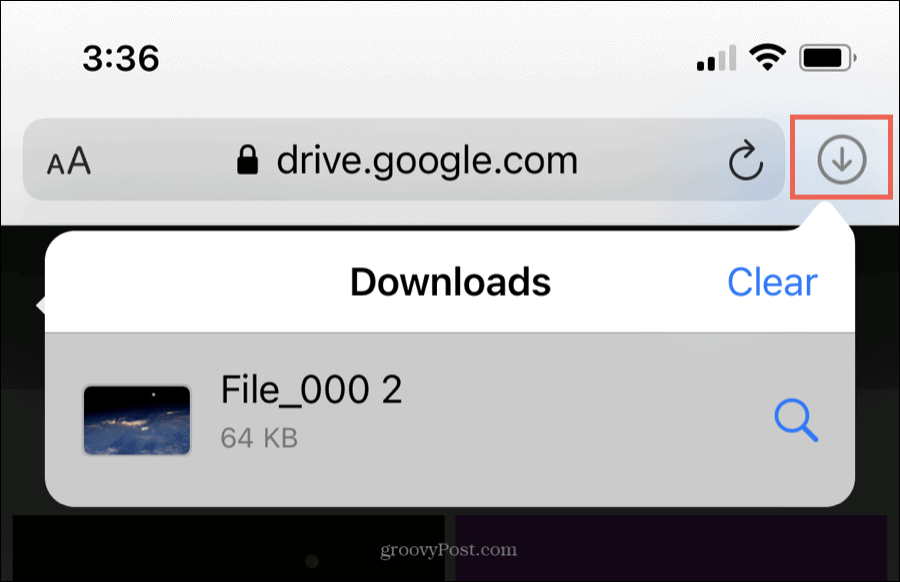
Ustaw folder pobierania Safari, który działa dla Ciebie
Niezależnie od tego, czy pobierasz mnóstwo plików z internetu, czy tylko kilka, ważne jest, aby zaparkować je w dogodnym miejscu. Poświęć chwilę i wybierz lokalizację pobierania w Safari, która ma dla Ciebie sens.
Aby uzyskać więcej informacji na temat korzystania z Safari, zapoznaj się z nowe funkcje Safari w macOS Big Sur lub jak dodaj do zakładek wszystkie otwarte karty w Safari na iPhonie.
Dopasowywanie cen w sklepie: jak uzyskać ceny online dzięki wygodnej obsłudze tradycyjnej
Kupowanie w sklepie nie oznacza, że musisz płacić wyższe ceny. Dzięki gwarancji dopasowania ceny możesz uzyskać rabaty online w sklepach stacjonarnych ...
Jak podarować subskrypcję Disney Plus cyfrową kartą podarunkową
Jeśli korzystasz z Disney Plus i chcesz się nim podzielić z innymi, oto jak kupić subskrypcję Disney + Gift na ...
Twój przewodnik po udostępnianiu dokumentów w Dokumentach, Arkuszach i Prezentacjach Google
Możesz łatwo współpracować z aplikacjami internetowymi Google. Oto Twój przewodnik dotyczący udostępniania w Dokumentach, Arkuszach i Prezentacjach Google z uprawnieniami ...